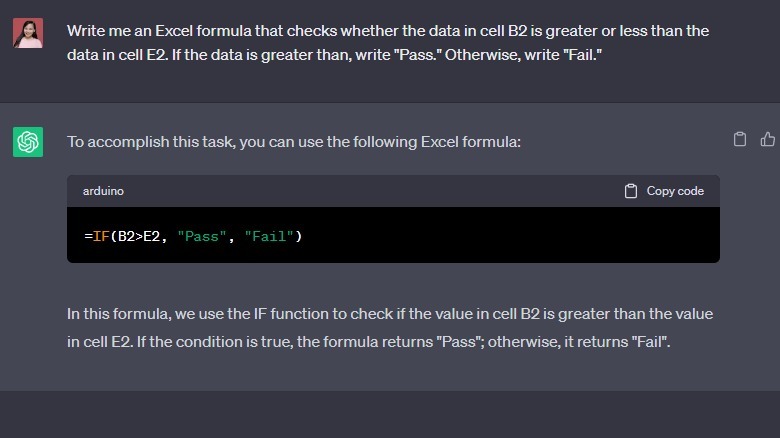ChatGPT İle Excel Formülleri Nasıl Yazılır?
Excel formül oluşturmaya başlamadan önce bir ChatGPT hesabınızın olduğundan emin olun. şu adresten kayıt olabilirsiniz: chat.openai.com Google, Microsoft, Apple veya e-posta hesaplarınızı kullanarak. Premium sürüme abone olmayı buna değer kılan çeşitli avantajlar olsa da (daha hızlı yanıt süreleri ve GPT-4’e erişim gibi) ChatGPT Plus’a yükseltmeniz gerekmez. ChatGPT hesabınızı hazır hale getirdikten sonra şu adımları izleyin: […]

Excel formül oluşturmaya başlamadan önce bir ChatGPT hesabınızın olduğundan emin olun. şu adresten kayıt olabilirsiniz: chat.openai.com Google, Microsoft, Apple veya e-posta hesaplarınızı kullanarak. Premium sürüme abone olmayı buna değer kılan çeşitli avantajlar olsa da (daha hızlı yanıt süreleri ve GPT-4’e erişim gibi) ChatGPT Plus’a yükseltmeniz gerekmez. ChatGPT hesabınızı hazır hale getirdikten sonra şu adımları izleyin:
1. Formülleri kullanmak istediğiniz Excel dosyasını açın. Bu örnekte, bu örnek e-tabloyu kullanacağız:
2. Sayfanız için ihtiyacınız olan formülleri belirleyin. Örneğimizde, satılan toplam ürün sayısını, her kalem için Toplam Satışı, Genel Toplam Satışı ve Kota Sınıflandırmasını almak istiyoruz. Kota Sınıflandırması, her kalem için satılan miktarların E sütununda belirtilen kotayı karşılayıp karşılamadığının (“Geçti” veya “Kaldı”) basit bir göstergesidir.
3. Git chat.openai.com ve henüz yapmadıysanız giriş yapın.
4. Sayfanın sol üst köşesindeki “Yeni sohbet” seçeneğine tıklayın.
5. “Mesaj gönder” alanına talebinizi yazın. Çok spesifik olmak yardımcı olur. Formülün ne yapmasını istediğinizi belirtin ve hücreleri adlandırın. Numune sayfasının Kota Sınıflandırma formülü için talebimiz şu şekildedir:
6. Formülü kopyalayıp Excel sayfanıza yapıştırın.
7. Tüm formüllerinizi elde edene kadar Adım 5-6’yı tekrarlayın.